Excel 2010a Outlook E-posta Aracını Ekleme

Bazen Excel çalışma sayfalarını e-posta yoluyla göndermeniz gerekebilir, ancak bunun için veri sayfalarını e-posta yoluyla göndermenin geleneksel yolunu izlemeniz gerekmez.
Değerler, veriler, metinler vb. içeren devasa bir elektronik tabloyu incelerken, mantıksal ve sözdizimi hatalarını gözden kaçırmış olabilirsiniz. Mantıksal hatalar Excel derleyicisi tarafından tespit edilemediğinden, boşluk, negatif değer veya hatta #NA! ve #DIV/0! hatalarını gösterebilen bazı formüller yazmanız gerekir. Excel'in yerleşik işlevleri sayesinde elektronik tablodaki bu anormalliklerden kolayca kurtulabilirsiniz. Bu yazıda, Excel'in yerleşik işlevlerini kullanarak hataları nasıl tespit edeceğinizi ele alacağız.
Verilerdeki hataları kontrol etmek istediğiniz Excel 2010 elektronik tablosunu başlatın. Aşağıdaki ekran görüntüsünde gösterildiği gibi, tek sütunlu bir tablo ekledik.
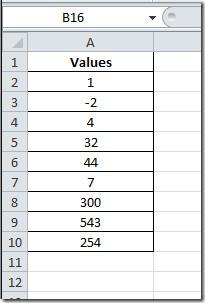
Şimdi bir sütundaki değerlerin Negatif, Pozitif veya sıfır olup olmadığını ya da hücrenin BOŞ olup olmadığını kontrol edeceğiz. Bunun için B1 konumunda Kontrol adında yeni bir satır etiketi oluşturacağız ve formülü bu alanın ilk satırına yazacağız.
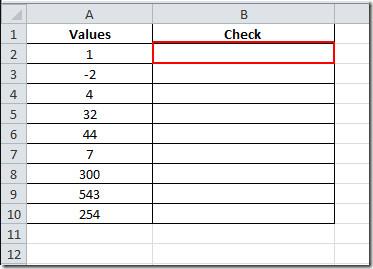
Farklı senaryoları kapsayan EĞER fonksiyonunu basitçe yazacağız.
=EĞER(ISBLANK(A2),”Boş”,EĞER(A2<0,”negatif”,”pozitif veya="">
Formülde esas olarak iki EĞER koşulu kullandık. İlki boş hücreyi, ikincisi negatif ve pozitif değerleri kontrol ediyor. Ancak, özellikle sıfır için başka bir EĞER koşulu da ekleyebilirsiniz.
A2 lokasyonundaki değeri kontrol edecek ve formülde belirlenen kriterlere göre aşağıdaki ekran görüntüsünde görüldüğü gibi sonuç verecektir.
Şimdi hücrenin sonundaki artı işaretini, sütunun sonuna doğru sürükleyerek uygulayın.
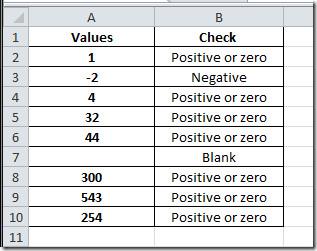
Değer sıfırdan küçükse Negatif , boş hücre bıraktığımızda Boş ve veri türünün geri kalanı için pozitif veya sıfır değerini gösterir. Hata yönetimi için, veri sayfasındaki hataları tanımlayan ve hücrelerde Hata anahtar kelimesini gösteren bir formül ekleyeceğiz .
Bir sayının sıfıra bölünüp bölünmediğini kontrol edeceğiz ve bu da sonuç olarak #DIV/0! sonucunu üretecek . Bu mesajı yalnızca patlama sırasında kontrol edeceğiz. Bu nedenle, hata olup olmadığını kontrol eden ve bir hatayla karşılaştığında ilgili hücrede TRUE değerini gösterecek basit bir formül yazacağız.
=ISERR(A2)
Formülde olduğu gibi Values alanındaki değerleri herhangi bir hata açısından kontrol ediyoruz.
Şimdi hücrenin sonundaki artı işaretini sütunun sonuna doğru sürükleyerek uygulayın.
Tabloya "Hatalar " etiketli yeni bir sütun ekledik . Bu alanda, bir sonraki alanında "TRUE" içeren bir hücre olup olmadığını kontrol edeceğiz. TRUE'nun bulunması, Değerler sütununda bir hata olduğu anlamına gelir .
Formül şu şekilde;
=EĞER(D2=DOĞRU, “Hata”,””)
Bu , TRUE'nun bulunduğu Hata'yı gösterecek ve ifade FALSE ise hücreyi boş bırakacaktır.
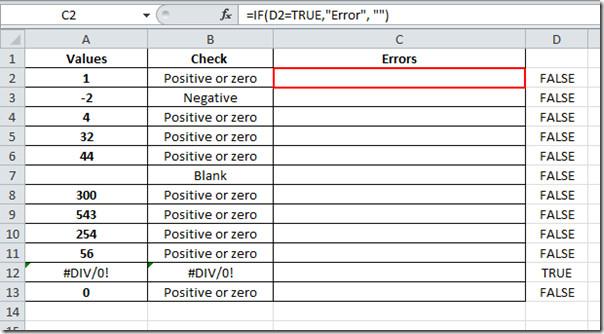
Bu işlemi tüm Hatalar sütununa uyguladığınızda, elektronik tablo aşağıdaki ekran görüntüsünde gösterilene benzer bir görünüme sahip olacaktır.
Bu, yalnızca #DIV/?0! ve Değer alanında #NAME? görünüyorsa Hata gösterecektir .
Ayrıca Excel 2010'da Veri Doğrulama ve Excel 2010'da Parola Koruması hakkında daha önce incelenen kılavuzlara da göz atabilirsiniz
Bazen Excel çalışma sayfalarını e-posta yoluyla göndermeniz gerekebilir, ancak bunun için veri sayfalarını e-posta yoluyla göndermenin geleneksel yolunu izlemeniz gerekmez.
Bazen Microsoft Word belgesi üzerinde çalışırken, verileri kontrol etmek ve analiz etmek veya herhangi bir değişiklik yapmak için diğer Microsoft Office paketi uygulamalarını açmamız gerekir.
Access 2010, onu güvenilir, esnek ve daha dayanıklı hale getirmek için yeni veritabanı yönetim özellikleri sunuyor. Yeni başlayanların kullanımına yardımcı olan farklı özellikler sunuyor.
Sorgular, tablolardan veri çekmek, aramak ve almak için çok önemli bir araçtır. Veritabanında farklı eylemler veya işlemler gerçekleştirir ve
Veri dosyası pst uzantısına sahiptir ve e-postalarınızı depolamak ve geri yüklemek için kullanılır. Outlook'u nasıl içe ve dışa aktaracağınıza dair bir ipucunu daha önce ele almıştık.
OneNote 2010'u başlattığınızda, Microsoft başlangıçta çalışması için OneNote 2010 Ekran Kırpıcı'yı otomatik olarak ekler. Bu, istemiyorsanız oldukça can sıkıcı olabilir.
İlişkisel bir veritabanı, sistem genelinde veri alışverişinin dezavantajlarını ortaya çıkaran uyumsuz bir biçimde sorgular, tablolar vb. içerebilir.
Şifreleme, kullanıcıların içeriği özel anahtar ifadelerle korumasını sağlayan eski bir olgudur. PowerPoint 2010'da sunumunuzu özel bir anahtar ifadeyle koruyabilirsiniz.
Kılavuz çizgileri, belge içeriğinin ölçeklenmesine yardımcı olur; belgeye kılavuz çizgileri yerleştirerek görüntüleri, metin alanını, sekme genişliğini vb. ölçebilirsiniz. Word 2010
Word 2010, ihtiyaçlarınıza göre çok düzeyli veya tek düzeyli listeler arasından seçim yapabileceğiniz çeşitli liste türleri sunar. Kullanışlı liste galerisinin yanı sıra,






![PowerPoint 2010 Sunumunu Parola ile Koru [Şifreleme] PowerPoint 2010 Sunumunu Parola ile Koru [Şifreleme]](https://tips.webtech360.com/resources8/r252/image-517-0829093717894.jpg)

